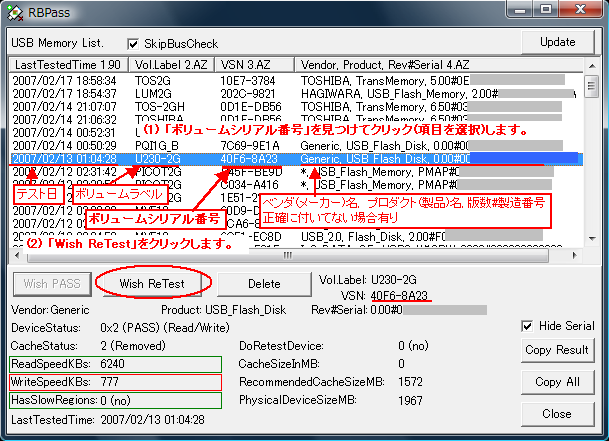|
操作の対象 |
説明 |
|
SkipBusCheck |
チェックを付けると全てのバスから ReadyBoost 対応ドライブを探します。チェックを外すと USB, SCSI 接続(SCSI
扱い)のドライブに限定して探します。
ノート: RBPass では USB, SCSI, IDE 接続のドライブの判定結果変更に対応しています。
注意:このチェックを付けると利便性が向上します。しかし、Windows が ReadyBoost
に対応しているかどうか誤った判定をするかもしれません。
|
|
USB メモリのリスト |
判定を変更したり、削除する対象を 1 個選んでください。表示形式は、
判定日時, ボリュームラベル, ボリュームシリアル番号, ベンダ(メーカー)名, プロダクト(製品)名, 版数#製造番号
となっています。
列のタブ部分をクリックするとソート順位を変更できます。ソート方法の詳細は 「1.90」 の様に
「キー順位.列内の順」で示してあります。「1.90」ならば最初に比較し(つまり最も重みがある)、列内は 9 から 0 の順にソートする。という意味です。 |
|
Wish PASS |
選択した USB メモリを合格判定に変更します。 |
|
Wish ReTest |
選択した USB メモリを再テストできるようにします。測定した数値は残りますが、USB メモリの合格が取り消されます。再テストが必要な状態になります。 |
|
Delete |
選択した USB メモリのテスト結果を削除します。測定した数値も削除されます。USB メモリの合格が取り消されます。再テストが必要な状態になります。 |
|
Update |
最新の判定結果を取り込みます。RBPass.exe を実行している最中に、判定操作を平行して行った場合に使います。 |
|
Hide Serial |
チェックをつけると測定結果をテキストにコピーする際に、シリアル番号(#より後ろの部分)を隠します。チェックをつけない場合は隠しません。 |
|
Copy Result |
短縮形式で測定結果をテキストにコピーします。コピーした結果はテキストエディタ、またはテキストエディタにペーストできます。 コピー内容は次のようになります。
Vendor: SAMPLE
Product: USBFlashMemory
Revision#Serial: 1.50#****************
DeviceStatus: 0x4 (FAIL, Try again) (Read/Write)
ReadSpeedKBs: 4187
WriteSpeedKBs: 1483
HasSlowRegions: 0 (no)
PhysicalDeviceSizeMB: 1990
|
|
Copy All |
全ての測定結果をテキストにコピーします。コピーした結果はテキストエディタ、またはテキストエディタにペーストできます。 コピー内容は次のようになります。
Vendor: SAMPLE
Product: USBFlashMemory
Revision#Serial: 1.50#****************
DeviceStatus: 0x4 (FAIL, Try again) (Read/Write)
CacheStatus: 2 (Removed)
ReadSpeedKBs: 4187
WriteSpeedKBs: 1483
HasSlowRegions: 0 (no)
DoRetestDevice: 0 (no)
CacheSizeInMB: 0
RecommendedCacheSizeMB: 1572
PhysicalDeviceSizeMB: 1966
LastTestedTime: 2007/02/17 18:58:34
|
|
Close |
RBPass.exe を終了します。 |
|
表示項目 |
説明 |
|
Vendor |
販売または製造した会社。カードリーダーに関係する名前になっていることもあります。一般的なメモリの呼称になっている場合もあります。 |
|
Product |
製品名。Vendor 同様の名前の付け方になることがあります。 |
|
Rev#Serial |
版数(リビジョン)とシリアル番号
注意: IDE 接続のドライブではシリアル番号表示を省略しています)。 |
|
Vol.Label |
ボリュームラベル |
|
VSN |
ボリュームシリアル番号 |
|
DeviceStatus |
判定結果 PASS: 合格、FAIL: 不合格、そのほか付加情報。
|
ビット b2, b1
|
意味 |
|
0,0 |
不合格。テストを実施できない。例えば、読み取り専用デバイスなどをテストしようとした。 |
|
0,1 |
合格。この場合 b0=1 となることは無いはずである。 |
|
1,0 |
不合格。再テストを実施できる。 |
|
1,1 |
不合格。再テストをしても合格しない。PhysicalDeviceSizeMB 物理的なデバイスの容量が不足している場合などが該当する。 |
|
ビット b0 |
意味 |
|
0 |
読み書き可能で特別に遅い領域はない。 |
|
1 |
読み出し専用。または、特別に遅い領域がある。そのほかテスト中に見つかった特異な領域があることを意味していると考えられます。 |
|
|
CacheStatus |
ReadyBoost のために使われているかどうかを表示します。
|
値 |
意味 |
|
0 |
ReadyBoost のために使用していない。テストに合格している。あるいは、使用実績が過去にある。 |
|
1 |
ReadyBoost のために使用している。 |
|
2 |
ReadyBoost のために使用していない。コンピュータに接続されていない。 |
|
|
ReadSpeedKBs |
読み取り速度 KBytes/Sec。恐らく 1000 bytes/sec 単位だと思われます。 |
|
WriteSpeedKBs |
書き込み速度 KBytes/Sec。恐らく 1000 bytes/sec 単位だと思われます。 |
|
HasSlowRegions |
アクセスが遅い特別な領域の存在
|
値 |
意味 |
|
0 |
特別な領域は見つからなかった。 |
|
1 |
アクセスが遅い特別な領域が存在する。 |
|
|
LastTestedTime |
最も最後にテストした時刻、ローカル時刻で表示してあります。レジストリの中では、 世界標準時で表した FILETIME 時刻です。
|
|
DoRetestDevice |
プロパティを開いたときに、自動的に再テストを実施するか
|
値 |
意味 |
|
0 |
プロパティを開いたときに再テストを自動的に実施しない。 |
|
1 |
プロパティを開いたときに再テストを自動的に実施する。 |
|
|
CacheSizeInMB |
ReadyBoost のために使用した容量。恐らく 1048576 bytes 単位だと思われます。
|
|
RecommendedCacheSizeMB |
推奨された ReadyBoost のために使用する容量。恐らく 1048576 bytes 単位だと思われます。
|
|
PhysicalDeviceSizeMB |
データ格納領域の容量。FAT の場合は全クラスタの容量。恐らく 1048576 bytes 単位だと思われます。
|
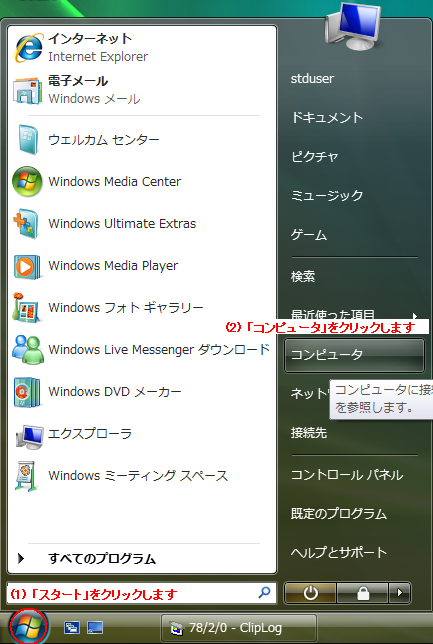
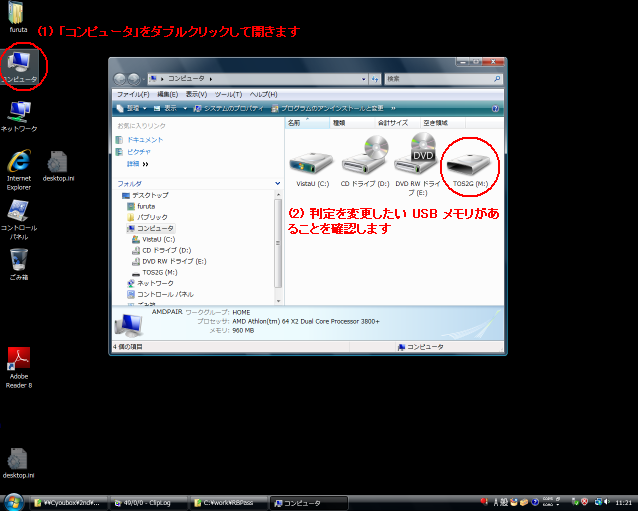
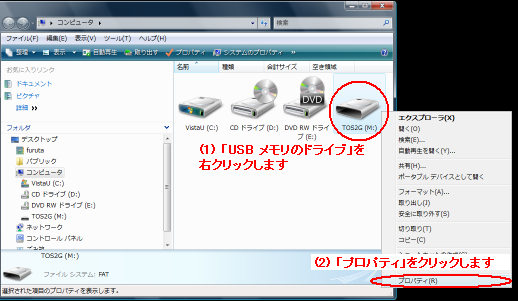

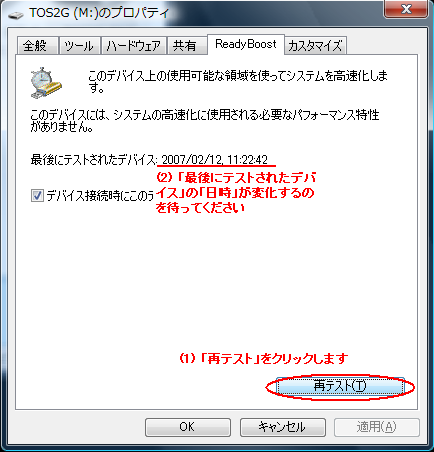
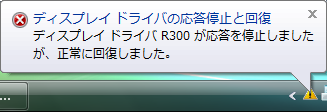 ReadyBoost 対応テストで不合格なったメモリを強制的に合格させて使用した場合、 画面がブラックアウトしてしまう現象が確認されました。
いったんスリープさせて、復帰させると画面表示が回復するようです。 強制的に合格させたメモリを抜き、別の PC で ボリュームラベルを
変更して下さい。こうすることで ReadyBoost の合格判定を取り消します。
ReadyBoost 対応テストで不合格なったメモリを強制的に合格させて使用した場合、 画面がブラックアウトしてしまう現象が確認されました。
いったんスリープさせて、復帰させると画面表示が回復するようです。 強制的に合格させたメモリを抜き、別の PC で ボリュームラベルを
変更して下さい。こうすることで ReadyBoost の合格判定を取り消します。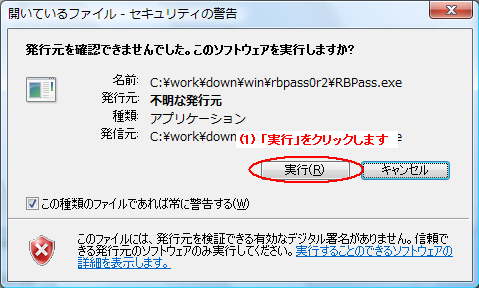
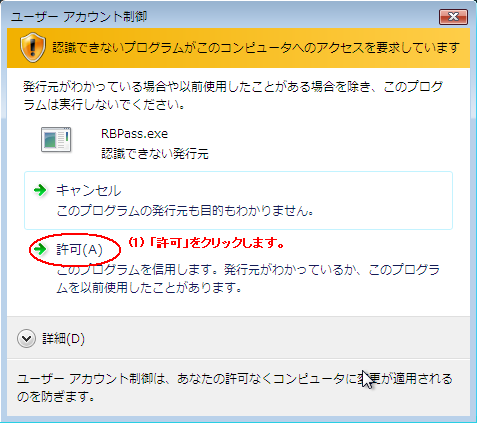
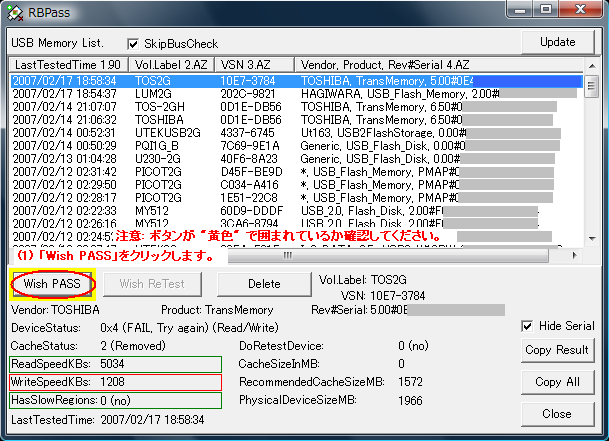
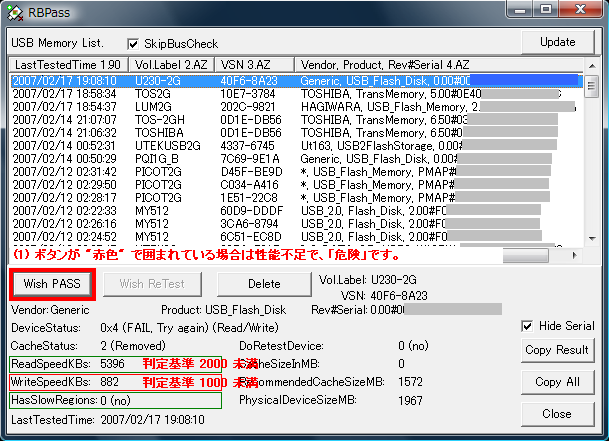
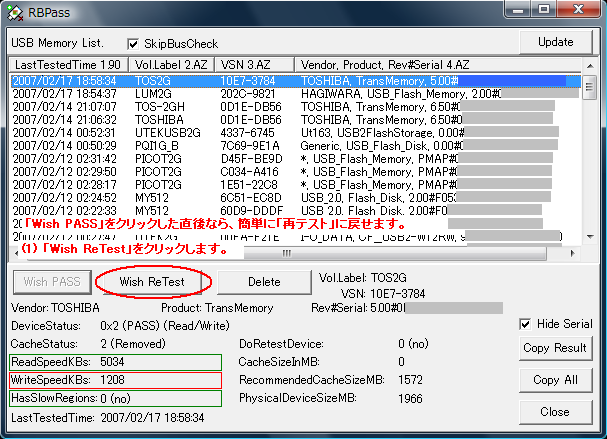
![(1) 「スタート」メニューをクリックします。(2)「検索の開始」の欄に cmd と入力して [Enter] キーを押します。](image/start_cmd.png)
![(1) 「スタート」メニューをクリックします。(2) 「ファイル名を指定して実行」をクリックします。(3)「cmd と入力して [Enter] キーを押します。](image/start_cmd2.png)
![dir X: /p と入力して [Enter] キーを押します。X の部分は USB メモリのドライブ名です。表示されたボリュームシリアル番号をメモしてください。](image/dir_drive.png)